画面下や奥の方を埋め尽くしている雲のHoudiniでの作り方
ノイズパラメーター違いや、配置、色を変更してあらゆる部分で使用。



基本構成

BOXをVDBにする
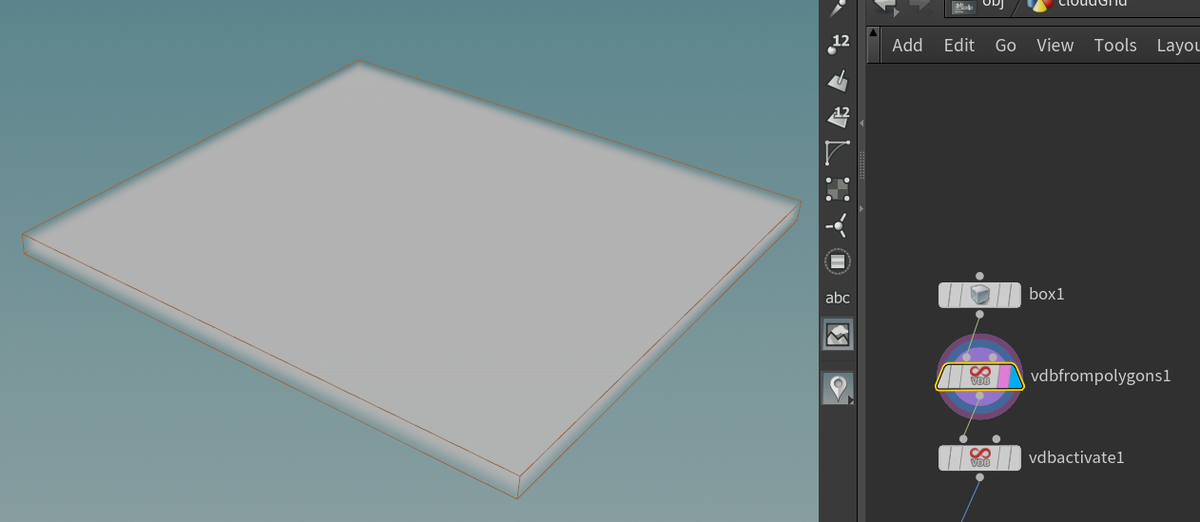
VDB ActivateでBBOXを広げる

この後VolumeVOPでノイズをかける際にPをずらすため、事前にVDB ActivateのExpandでBBOXを広げる。
VolumeVOPでノイズをかける(1回目)
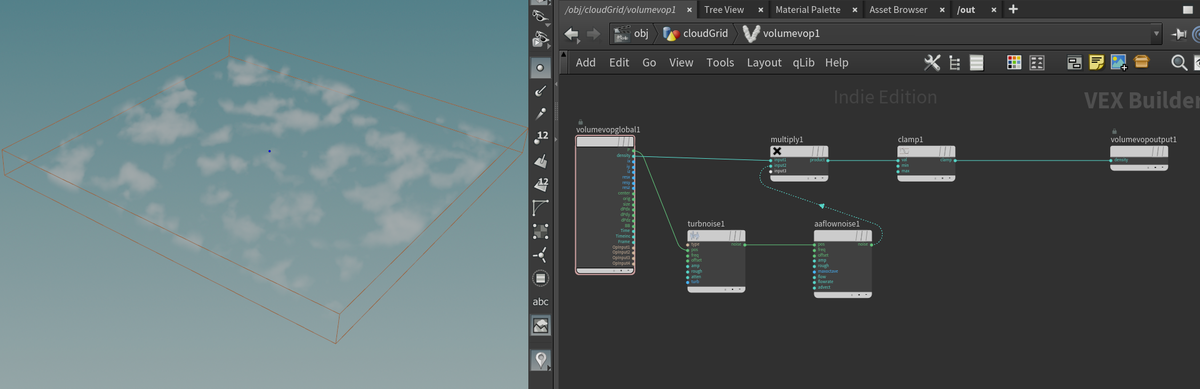
PからTubulent Noiseを生成し、さらにそのノイズにAA-Flow Noiseをかける。
その結果をDensityにMultiplyする。
そのままだと-1などが発生し、レンダリングに影響するため、ClampやFit Rangeでマイナス値がでないようにする。
VolumeVOPでノイズをかける(2回目)
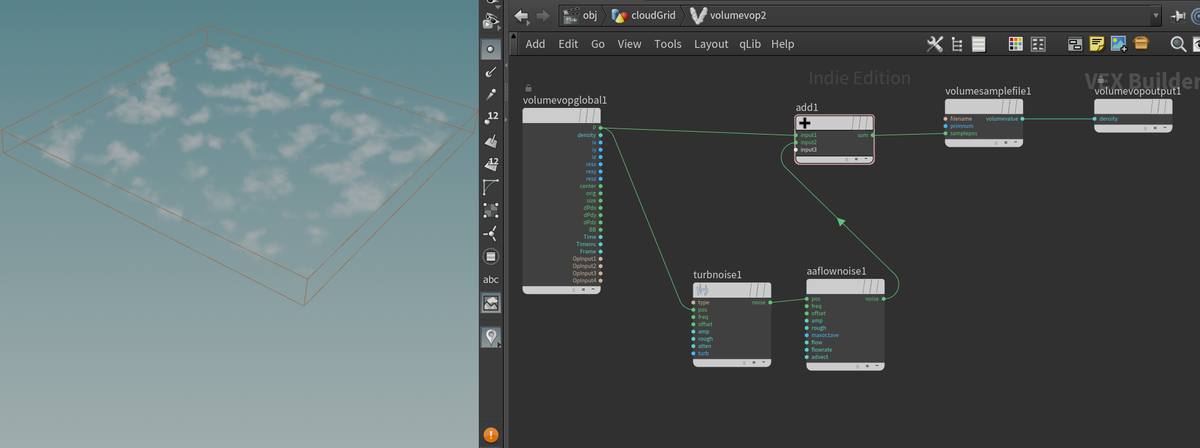
2回めのVolumeVOPはノイズを追加するというよりは、Densityの参照位置をずらすという感じ。
Tubulent NoiseとAA-Flow Noiseで移動したVoxelの位置から、VolumeSampleでDensityをサンプルし直す。
微妙なディテールが増える。
VolumeMixで全体の濃さを調整
VolumeMixのSource Pre-Mult等でDensity全体の濃さを調整する。
シェーダー
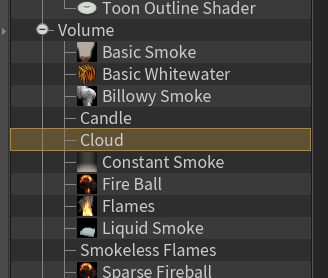
Material PaletteのCloudを使用する。
擬似的に影の濃さを調整できる、Shadow Density Multiplyはレンダリング結果を見て調整する。
ただこちらで調整するよりはDensity自体の濃度を調整するほうが当然結果は良い。